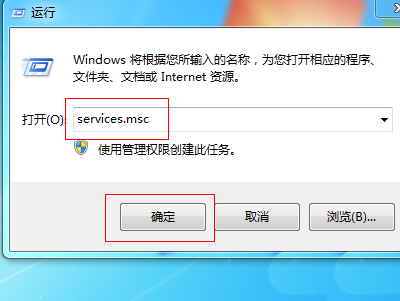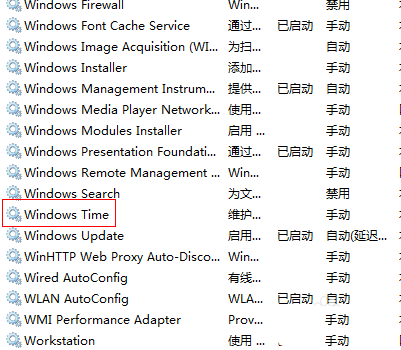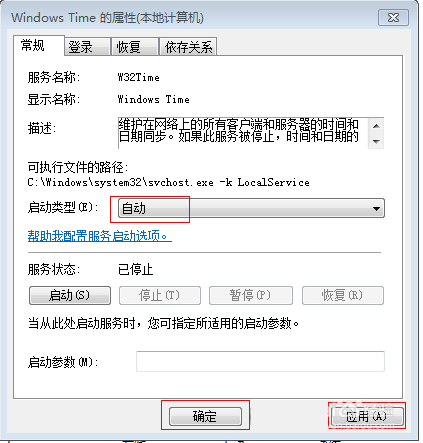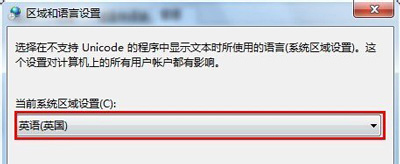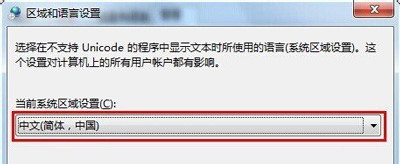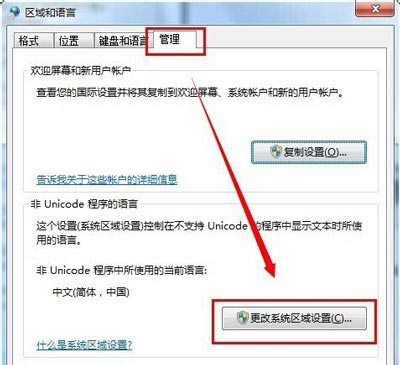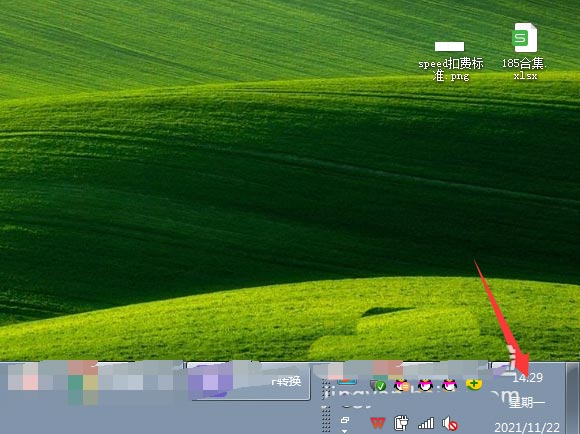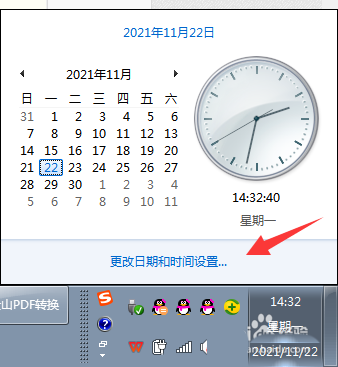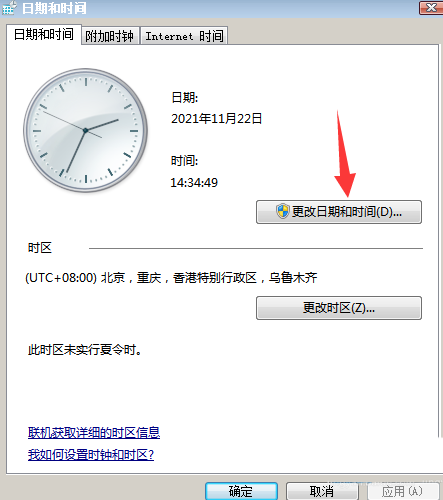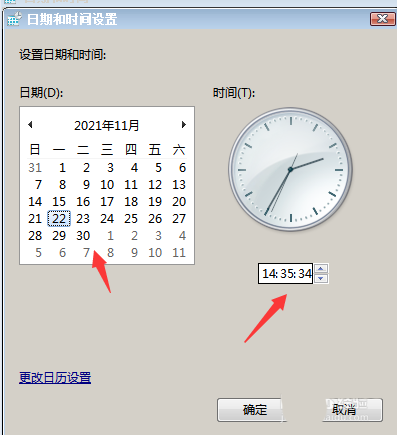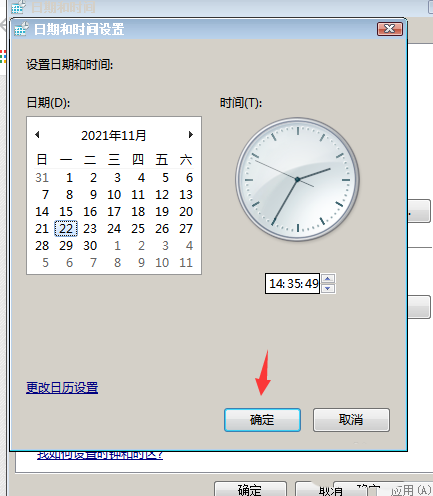Win7系统不能修改时间日期怎么办?Win7不能修改时间日期解决方法
|
Win7系统不能修改时间日期怎么办?最近有用户询问这个问题,在使用电脑的时候,发现时间日期不能修改了,这是怎么回事呢?针对这一问题,本篇带来了详细的Win7不能修改时间日期解决方法,操作简单易上手,分享给大家,一起看看吧。 Win7不能修改时间日期解决方法: 方法一: 输入services.msc 点击键盘上Win+R键打开运行,输入services.msc命令点击确定进入。 打开Windows time 进入服务界面,在右边窗口找到并双击Windows time服务进入。 点击自动 点击启动类型下拉框选择自动,点击应用确定按钮即可。 方法二:在注册表中修改系统时间: 1、按“win+r”组合键,打开“运行”对话框,输入“regedit”命令.依次展开(HKEY-LOCEAL-MACHINESOFTWAREMICROSOFTWINDOWSCURRENT VERSIONEXPLORERCONTROLPANELNAMESPACEDATE-TIME)在右侧窗口中右击 “module”选项,在弹出的快捷菜单中选择”修改”命令,如图所示。 2、打开“编辑字符串”对话框.如图所示.其“数值数据”的值为“%SYSTEROOT%SYSTEM32TEMEDATE.CPL”就是原系统时间日期程序的动态库。从其他电脑中复制该文件,路径为c:windowssyste32 imedate.cpl然后将本机的cpl文件替换掉即可。 方法三:在系统服务中修改系统时间: 右击“我的电脑”图标,在弹出的快捷菜单中选择“管理”命令,弹出“计算机管理”对话框.展开(服务和应用程序-服务)目录.如图所示。然后在右侧窗口中找到Windows time服务并启动即可。 电脑时间方法: 点击电脑桌面右下角的时间。 然后点击“更改日期和时间设置”。 点击“更改日期和时间”。 修改日期和时间,最后确定就可以了。 |